Kaspersky VPN 보안 연결이 PC에서 작동하지 않음 [수정]
![Kaspersky VPN 보안 연결이 PC에서 작동하지 않음 [수정]](https://cdn.thewindowsclub.blog/wp-content/uploads/2023/01/fix-kaspersky-vpn-secure-connection-not-working-or-errors-640x375.webp)
문제가 있거나 오류 메시지가 표시되거나 Kaspersky VPN Secure Connection이 Windows 11 또는 Windows 10 PC에서 작동하지 않는다고 가정합니다. 이 경우 이 게시물은 이러한 문제에 대한 가장 적합한 솔루션을 제공하기 위한 것입니다.
무료 버전의 보안 연결은 Kaspersky Internet Security 기본 제품군과 Kaspersky Total Security 메가 제품군 모두에서 사용할 수 있습니다. 영향을 받는 일부 PC 사용자의 경우 보안 연결을 설정할 때 다음 오류 메시지가 표시될 수 있습니다.
VPN 공급자에 연결할 수 없습니다. 나중에 다시 시도 해주십시오.
Kaspersky VPN 보안 연결이 작동하지 않거나 오류가 발생하는 문제 수정
VPN이 작동하지 않는 데는 몇 가지 이유가 있을 수 있습니다. 따라서 Kaspersky VPN Secure Connection이 Windows 11/10 장치에서 작동하지 않는 경우 다음과 같은 이유 때문일 수 있습니다.
- 오래된 Kaspersky VPN Secure Connection 앱.
- 라이선스 콘텐츠를 제공하는 플랫폼의 저작권법은 방송 권한이 있는 지역 이외의 모든 위치에서 액세스를 차단합니다.
- VPN 또는 Kaspersky VPN 서비스의 일부 측면을 지원하지 않는 충돌하는 인터넷 구성입니다.
- Kaspersky VPN 연결이 유지 관리 중일 수 있으므로 일시적으로 사용할 수 없습니다.
- 국제 서버에 있는 경우 로컬 웹사이트에서 탐색할 때 지역 차단.
- 대부분의 웹사이트가 귀하의 IP 주소를 기반으로 귀하에 대한 정보를 저장하므로 브라우저 데이터 문제, 갑자기 VPN에서 연결하고 완전히 다른 위치에서 브라우징하는 것처럼 보이면 보안상의 이유로 사용자 액세스가 차단될 수 있습니다.
아래에 제공된 일반/특정 제안은 시스템에서 이러한 문제를 해결하는 데 도움이 되므로 원하는 경우 보안 및 개인 정보 보호를 위해 VPN 서비스 또는 소프트웨어를 계속 사용할 수 있습니다. 대부분의 보고된 사례는 Windows 10에서 업그레이드하거나 장치에 Windows 11을 새로 설치한 Windows 11 사용자였습니다.
- Windows 및 Kaspersky VPN 업데이트
- DNS 캐시 플러시
- 베타 빌드로 전환
- 추가 문제 해결
이러한 제안이 어떻게 적용될 수 있는지 봅시다! 바로 시작하기 전에 벨로루시, 오만, 파키스탄, 카타르, 이란, 사우디아라비아, 중국에서는 VPN 사용에 대한 법적 제한을 부과하기 때문에 서비스를 사용할 수 없다는 점을 지적해야 합니다.
1] Windows 및 Kaspersky VPN 업데이트
Kaspersky VPN은 Windows 11과 호환되지만 PC에 최신 버전의 앱이 설치되어 실행 중인지 확인하세요. 시스템 아키텍처 호환성에 따라 Windows 11의 64비트 버전만 Kaspersky VPN에서 작동합니다. 또한 Linux용 Windows 11 하위 시스템은 Kaspersky VPN과 호환되지 않습니다.
2] DNS 캐시 플러시
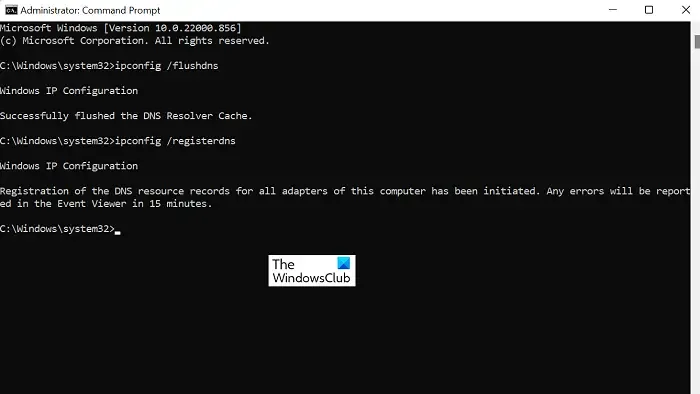
이 솔루션을 사용하려면 Kaspersky VPN Secure Connection이 Windows 11/10 장치에서 작동하지 않는 경우 DNS 캐시를 플러시해야 합니다. 영향을 받는 일부 PC 사용자의 경우 브라우저에 DNS_PROBE_FINISHED_NO_INTERNET 오류 메시지가 표시되고 DNS 캐시를 플러시하면 문제가 해결되는 경우가 있다고 보고했습니다.
3] 베타 빌드로 전환
Kaspersky 지원 포럼에 보고된 바와 같이 영향을 받는 일부 PC 사용자는 PC에서 Kaspersky VPN Secure Connection 베타 빌드로 전환하여 문제를 해결할 수 있었습니다. Kaspersky 기술 지원 엔지니어에 따르면 그 이유는 가능한 모든 장치 및 네트워크 구성에서 제품을 테스트할 수 없기 때문에 문제가 있는 특정 구성이 장치(특히 Windows 11)의 일부 사용자에게 나타날 수 있기 때문입니다.
4] 추가 문제 해결
- 알림 영역에서 Kaspersky VPN Secure 연결 아이콘을 마우스 오른쪽 버튼으로 클릭하여 VPN 앱을 다시 시작합니다. 애플리케이션 아이콘이 알림 영역에서 숨겨져 있는 경우 숨겨진 아이콘 먼저 표시를 클릭한 다음 메뉴에서 종료 를 선택 합니다. Kaspersky VPN Secure Connection을 다시 시작합니다. 응용 프로그램을 다시 시작해도 작동하지 않으면 컴퓨터를 다시 시작하십시오.
- 장치가 인터넷에 연결되어 있는지 확인하십시오. 인증이 필요한 네트워크에 연결되어 있을 수 있습니다.
- 인터넷 공급자가 VPN 연결을 허용하는지 확인하십시오.
- 사용하는 경우 프록시 서버 연결 설정이 올바른지 확인하십시오. 자동으로 설정 검색 옵션을 끄고 장치의 Windows 설정 앱에서 프록시 서버 사용 옵션을 비활성화하고 도움이 되는지 확인할 수 있습니다.
- Wi-Fi 대신 이더넷(유선) 연결을 사용합니다.
- 모든 네트워크 드라이버가 업데이트되고 올바르게 설치 및 구성되었는지 확인하십시오.
- 사용 중인 프로토콜을 확인하고 스위치를 켜고 작동하는지 확인하십시오. 가장 안전한 프로토콜은 IKEv2, OpenVPN 및 L2TP입니다.
- Kaspersky VPN 네트워크 인터페이스에 대해 ‘dadtransmits’ 매개변수를 0으로 설정합니다.
- Kaspersky VPN을 다시 설치합니다.
이게 도움이 되길 바란다! 그렇지 않은 경우 다른 VPN 서비스를 사용하거나 support.kaspersky.com 에서 주제를 선택하고 양식을 작성하여 Kaspersky 기술 지원에 요청을 제출할 수 있습니다. 기기의 문제를 분석하려면 보고서\로그를 확인해야 합니다.
왜 VPN에 연결할 수 없나요?
VPN에 연결할 수 있거나 VPN 소프트웨어가 Windows 11/10 장치에서 제대로 작동하지 않는 몇 가지 이유가 있습니다. 어쨌든 다음은 도움이 될 일반적인 제안입니다.
- 네트워크 설정 확인
- 가상 위치 서버 변경
- 올바른 포트가 열려 있는지 확인
- 방화벽 비활성화
- VPN 소프트웨어 재설치
- VPN 제공업체에 문의하세요
방화벽이 VPN을 차단할 수 있나요?
예, 방화벽이 VPN을 차단할 수 있습니다. VPN 호스트 서버에 연결할 수 없는 경우 컴퓨터에서 VPN 포트가 차단되었는지 확인하려면 텔넷을 사용하여 포트가 서버에 매핑되어 있고 서버가 수신 대기 중인지 테스트할 수 있습니다. 포트 809에서 수신 대기 중이면 빈 화면이 표시됩니다.


답글 남기기